ソフトウェア開発で使用する3D CAD/CAMツールは、Fusion 360 と呼ばれます。クラウド上で動作する唯一のツールで、工業・機械設計、コラボレーション、製造の各機能を1つの製品に統合し、リーズナブルな価格で提供するものです。
デスクトップパソコン、モバイルデバイス、ノートパソコンから、ほぼいつでもどこでもデザインを見ることができます。アプリの機能に驚かれる方もいるかもしれません。
しかし、問題が発生した場合は、MacでAutodesk Fusion 360をアンインストールするのが最善です。ユーザーが直面している主な問題は、頻繁にクラッシュしたり、エラーが発生したりして、またはデバイスで長期間使用されていないことです。このガイドを引き続き読んで、アプリについて詳しく知り、効果的かつ効率的なアンインストール方法をを理解してください。
目次: パート1.MacでAutodesk Fusion 360をアンインストールする手動方法パート2.MacでAutodesk Fusion 360を自動的にアンインストールする方法パート3.Autodesk Fusion 360とは何か?パート4.まとめ
パート1.MacでAutodesk Fusion 360をアンインストールする手動方法
macOSでは、コンピュータからアプリケーションやアプリを削除するのは簡単な作業です。ただし、MacのAutodesk Fusion 360をインストールするには、2つの異なる方法があることに注意してください。MacのApple Storeで購入したバージョンと、Autodesk Fusion 360公式サイトで入手したバージョンとがあります。
そのため、MacのAutodesk Fusion 360を手動でアンインストールする方法は、3種類あります。次の手順に従ってください:
方法 1. Apple StoreからダウンロードしたFusionをアンインストールする
- LaunchPadにあるFusion 360のアイコンを押します。
- アイコンが揺れるまでボタンを押し続けけます。
- 次に、表示された「X」をクリックします。
- 「削除」をクリックし、確認します。
- Finderを使用して、~/Library/Containersの場所に移動します。
- レジストリからcom.autodesk.masを削除します。
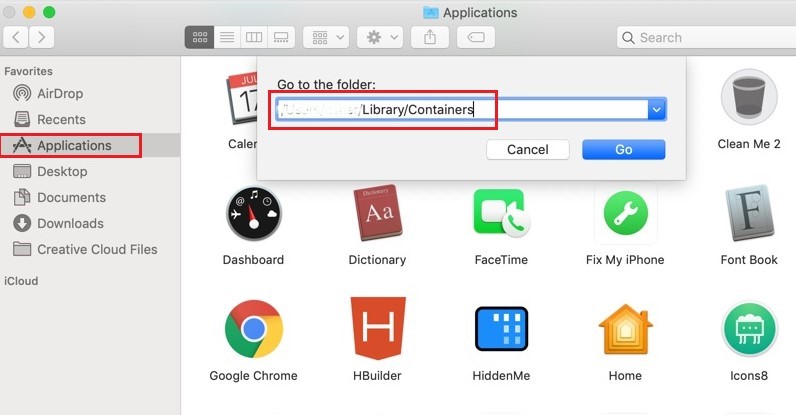
方法 2. アンインストーラを使用して、MacでAutodesk Fusion 360をアンインストールする
また、アプリ付属のアンインストールプログラムを使用して削除することもできます。
- メニューから「Launchpad」を選択します。
- 「Autodesk Fusion 360 の削除」を示すアイコンを見つけてクリックします。これにより、アンインストーラーが操作を開始するように求められます。
アプリを完全にアンインストールするには、まだ存在するアプリケーションファイルも削除する必要があります。
- Finderを起動し、~/Library/Application Support/Autodesk/に移動します。
- 以下のディレクトリを探し、見つかったら削除してください:
MC3、Synergy、Neutron Platform、production、Webdeploy、Autodesk Fusion 360、FusionDoc 2016、Neutron、NINVFUS、Web Services、など。 - その後、FinderでFusionの関連ディレクトリやファイルに移動してください。
- ターミナルを開き、open $TMPDIRと入力し、「Enter」ボタンを押します。
- 以下のフォルダをすべてゴミ箱にドラッグします: neutron、autodesk、protolabs
- すべてが終了したら、Finderとターミナルを終了してください。
Autodesk Fusion 360に関連するファイルやフォルダは次のとおりです:
~/Library/Application Support/Autodesk/Common(Material Libraryディレクトリを削除します。)~/Downloads(Fusion 360 Client Downloader.dmgを削除します。)~/Library/Logs/autodesk.webdeploy.streamer.log~/Library/Preferences/com.autodesk.MC3Framework.plist~/Library/Caches/com.autodesk.senddump~/Library/Preferences/com.autodesk.fusion360.Autodesk Fusion 360.plist~/Library/CrashReporter/MaterialLibraryMigrator...plist~/Library/Application Support/(Autodeskディレクトリを削除します。)
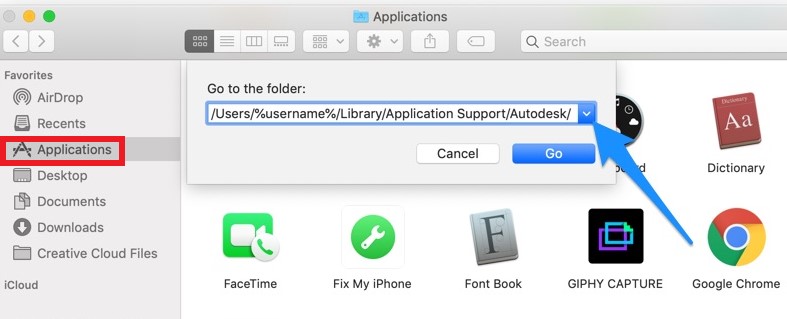
方法 3. MacでAutodesk Fusion 360をゴミ箱に入れて直接アンインストールする
- アプリを終了します。
- Finderを開き、アプリケーションを選択します。
- Autodesk Fusion 360 を見つけ、そのアイコンをゴミ箱にドラッグします。
- 「移動」→「フォルダへ移動」をクリックし、「~/Library/」と入力し、フォルダにアクセスします。
- Autodesk Fusion 360に関連するすべてのフォルダとファイルを削除します。
- 以下のフォルダを開いて、Fusion関連のファイルをすべて削除してください:/Application Support/、/Caches/、/Preferences/
- ゴミを空にします。
パート2.MacでAutodesk Fusion 360を自動的にアンインストールする方法
MacでAutodesk Fusion 360を手動でアンインストールする方法の所要時間は、10 分から20 分の間です。また、高度なコンピュータ知識がないと、Autodesk Fusion 360のログ、設定ファイル、plistファイルをクリアするのはかなり難しいでしょう。
そのため、Macからアプリをアンインストールする専門ソフトであるiMyMac PowerMyMacを使うべきで、数回クリックするだけで、Autodesk Fusion 360などのプログラムをMacからアンインストールすることができます。
次はPowerMyMacを使用して、Mac上のAutodesk Fusion 360をアンインストールするための手順です:
- ソフトウェアを実行し、インタフェースから「アンインストーラ」機能を選択します。
- コンピュータにインストールされているすべてのアプリケーションをスキャンするには、メニューから「スキャン」オプションを選択します。
- 選択したソフトウェア(Autodesk Fusion 360または他のプログラム)を確認します。検索ボックスにソフト名を入力すれば、すぐに見つかることができます。
- 「クリーン」をクリックすると、Autodesk Fusion 360に関連するファイルを含め、選択したすべてのファイルが削除されます。
- 終了すると、画面に「クリーンアップ完了」というお知らせが表示されます。

また、このツールを使用して、Node、Facebook、Webrootなどのアンインストールするのが難しいアプリケーションをすべてMacから簡単に削除できます。
パート3.Autodesk Fusion 360とは何か?
Autodesk Fusion 360は、クラウドにホストされ、コラボレーション、工業デザイン、機械デザイン、製造の機能を1つのアプリケーションに統合した製品作成用の3D CAM/CADソフトウェアです。
コンセプトから製品化までの統合プラットフォームを含むAutodesk Fusion 360は、デザインの方向性をシンプルかつ迅速に検討することができます。学生は無料で提供されるため、お金を払う必要はありません。
MacでAutodesk Fusion 360をアンインストールする理由は何ですか?最近、多くのAutodesk Fusion 360ユーザーから予期しないエラーが報告されています。これらのユーザーは、エラーが発生したときにソフトウェアを使用していました。
Autodesk Fusion 360 のインストール中または使用中であっても、他のユーザからの同じ問題が既に発生している場合、それを解決するためには、MacからAutodesk Fusion 360をアンインストールしてから、再インストールすることです。
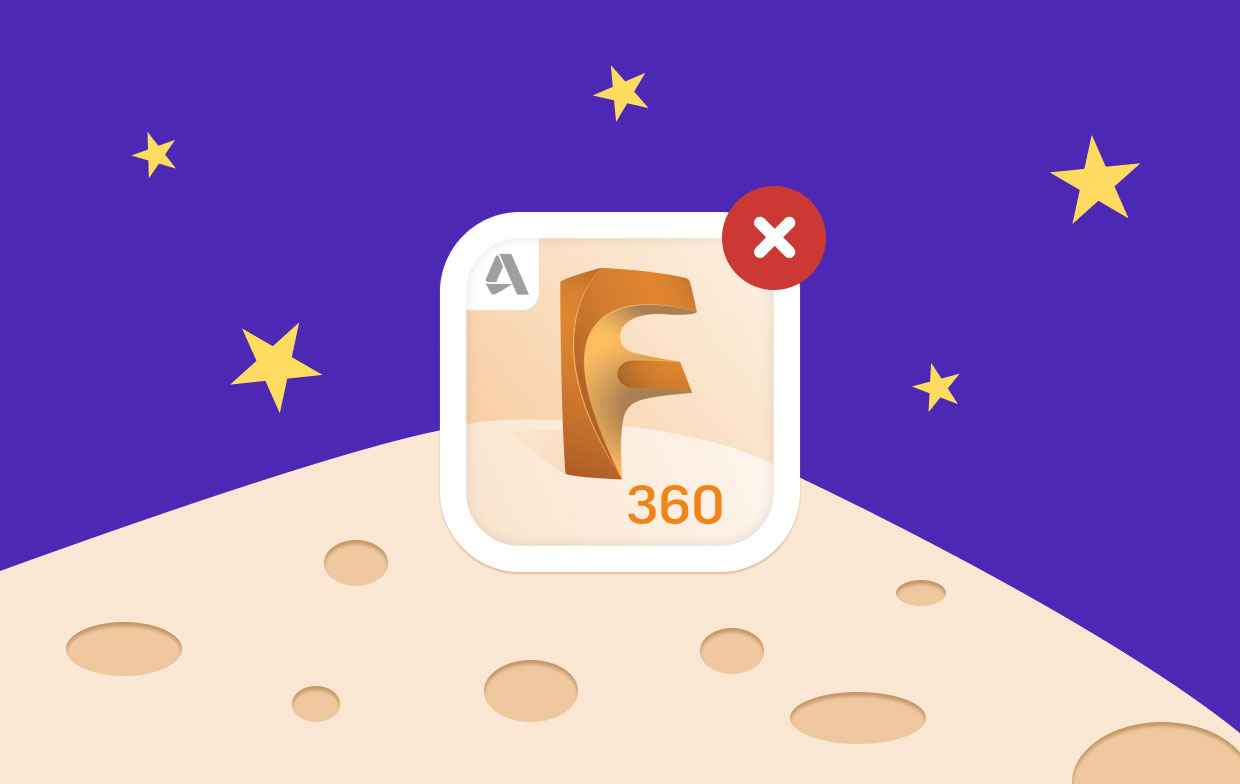
パート4.まとめ
この記事を読んだ後、MacでAutodesk Fusion 360をアンインストールする方法を身につけたでしょう。手動または自動でアンインストールする必要があるかもしれませんが、重要なことは、システムに残りファイルを残さずに完全に削除したことです。
もしアプリを自動的にアンインストールしたいなら、PowerMyMacという多機能クリーニングツールを使用することをお勧めします。



